照片模糊怎么处理
1、首先打开ps软件,打开要处理的图片

2、点击图层上面的那个小锁标志,鼠标双击一下,就会解锁图层,弹出框,点击确定,解锁后看到图标不见
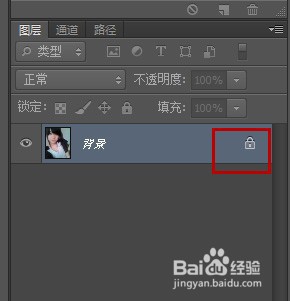
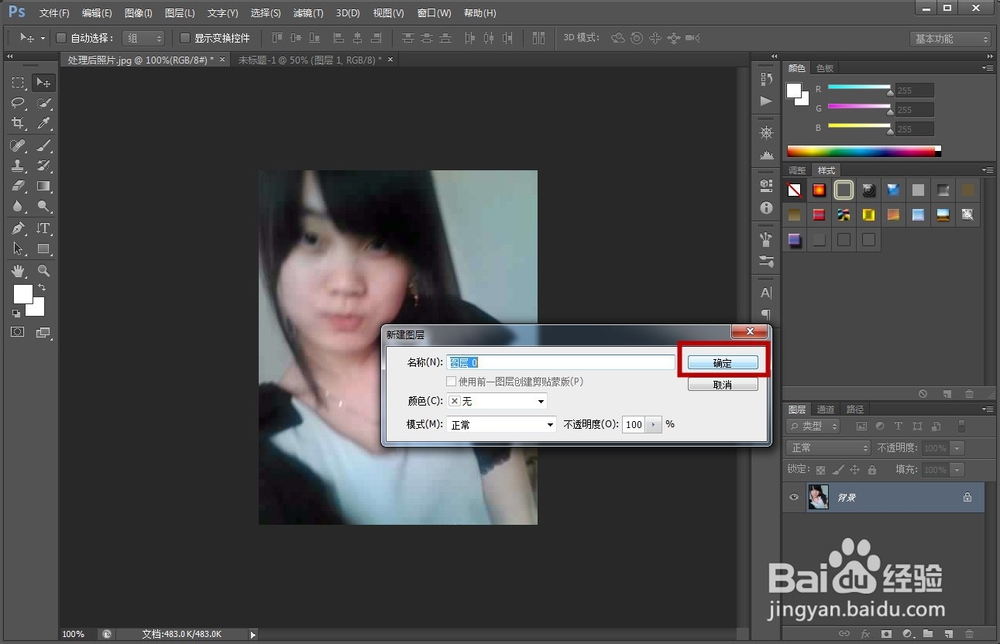

3、按住键盘上“Ctrl+J”创建一个图层副本
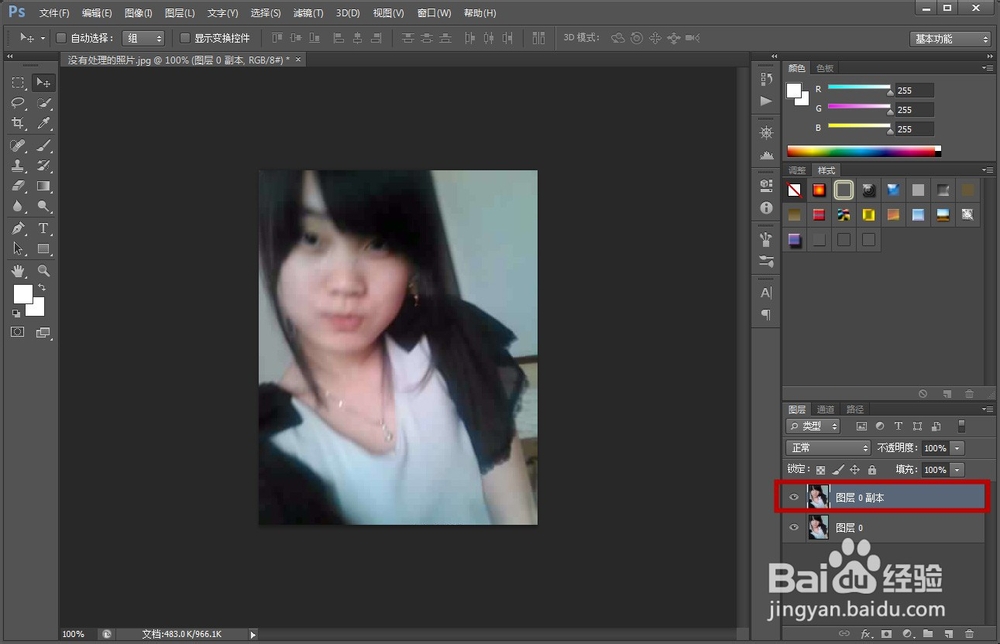
4、打开ps上面的-滤镜--锐化--usm锐化
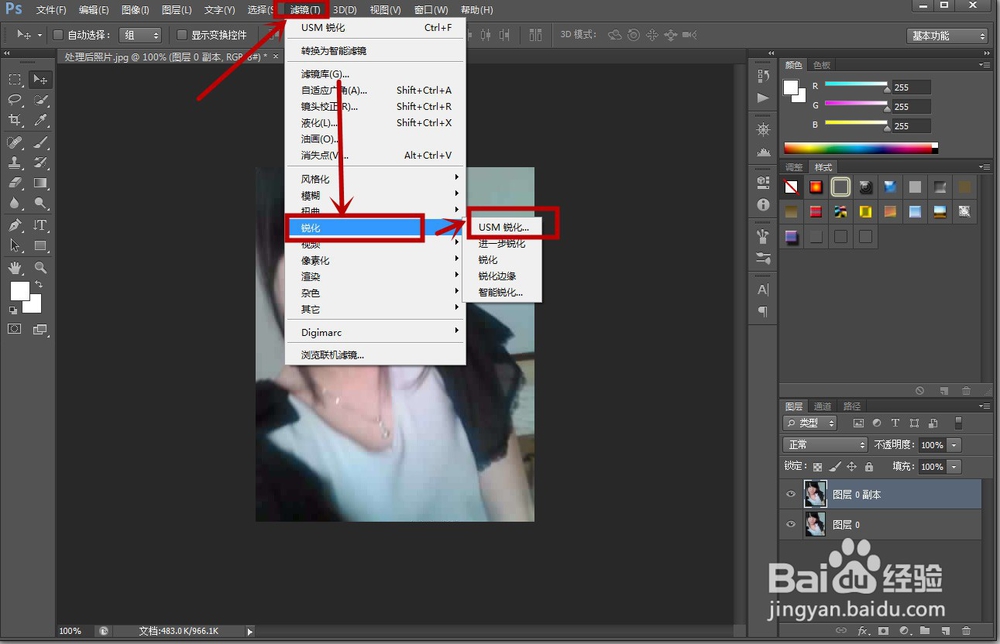
5、根据照片的模糊程度,选择数量100% 半径1.0像素,然后点击确定
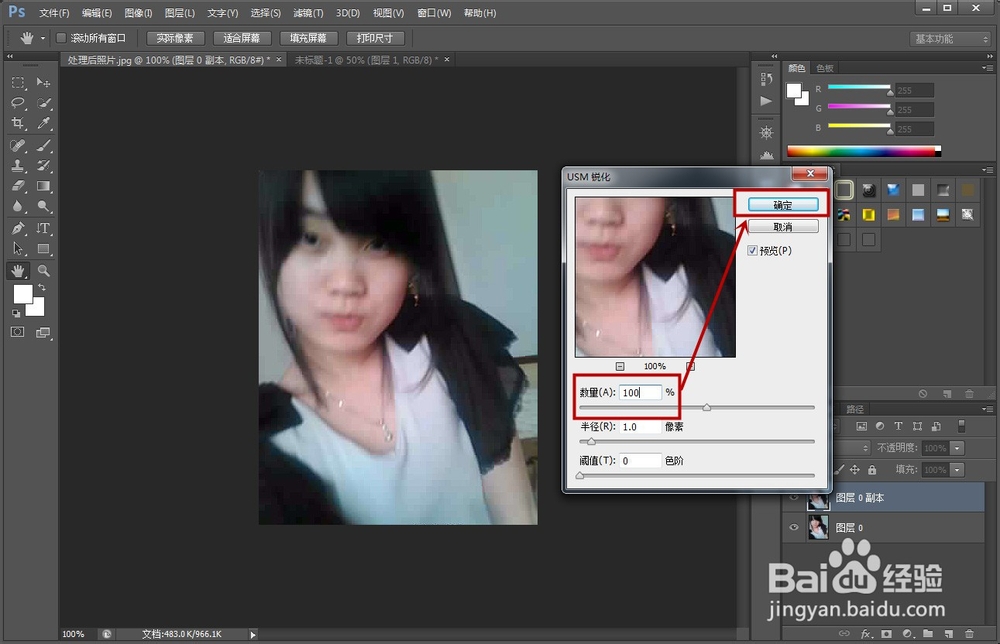
6、菜单-图像--模式--选择:lab颜色
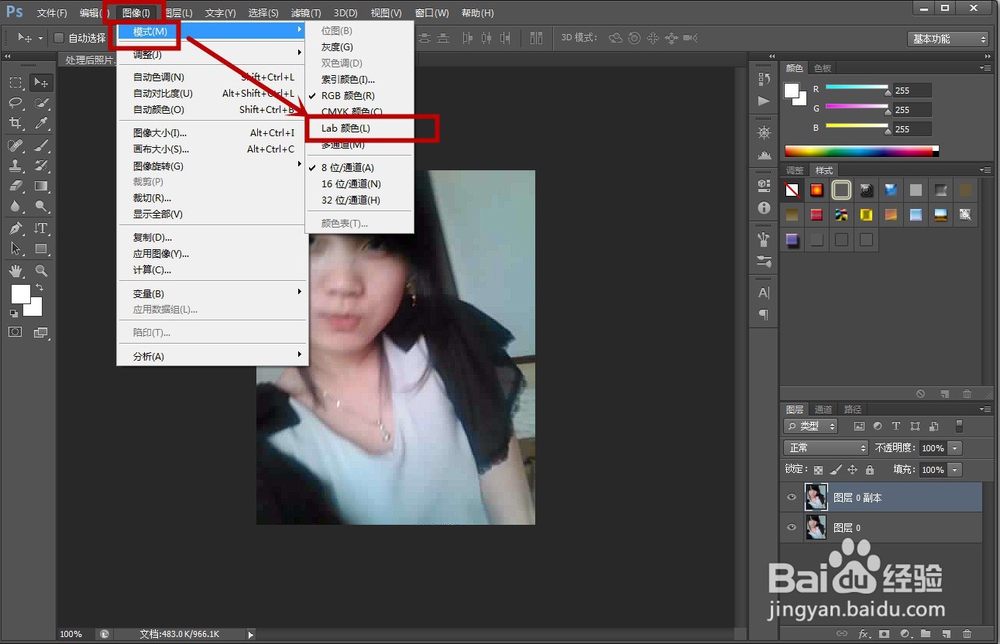
7、然后点击合并
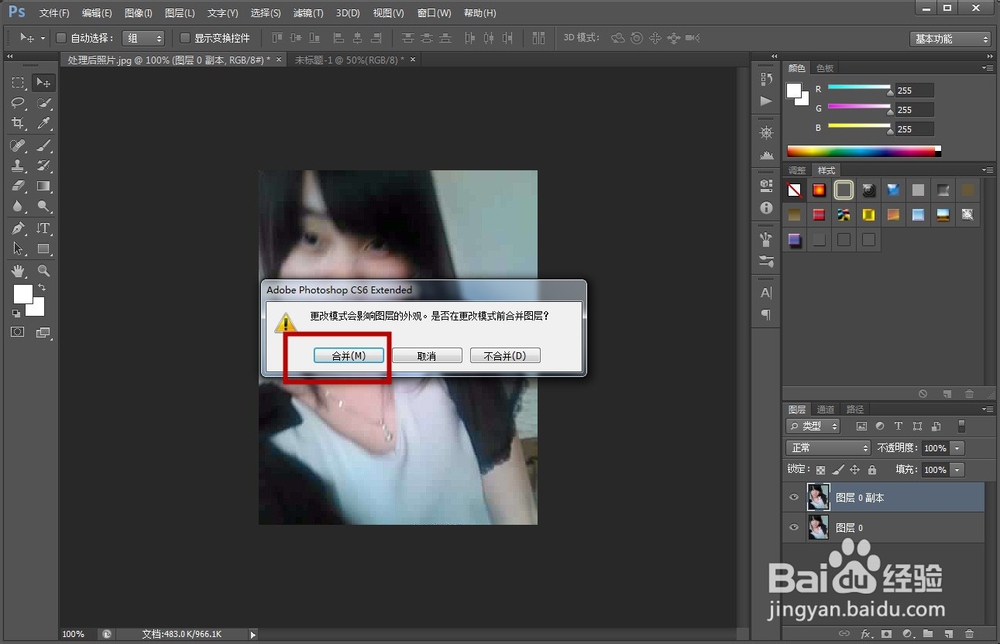
8、按住键盘上“Ctrl+J”再次创建一个图层副本
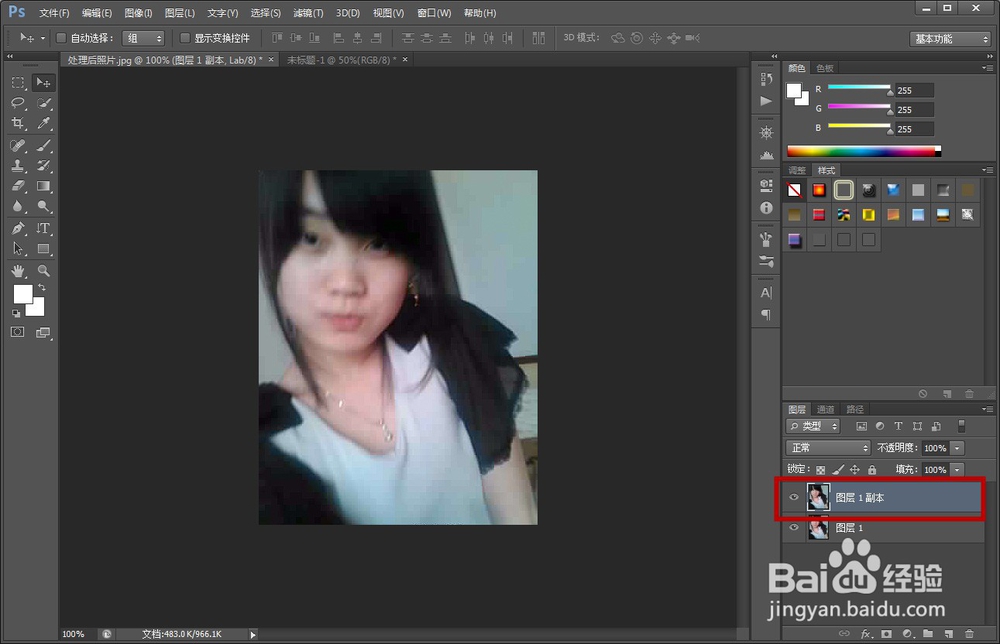
9、选择 --通道--明度
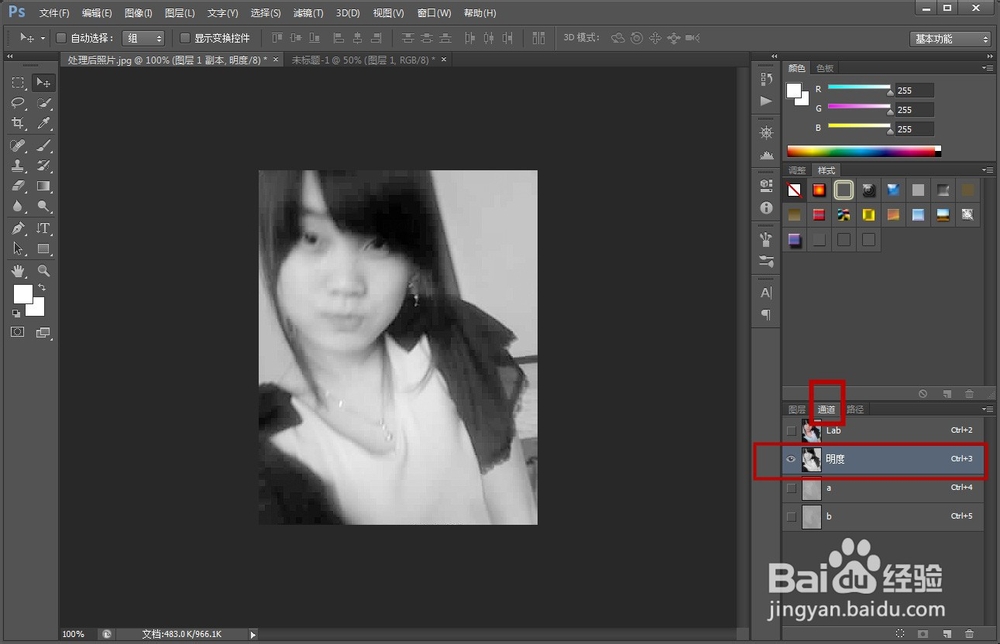
10、再次打开菜单上面的-滤镜--锐化--usm锐化
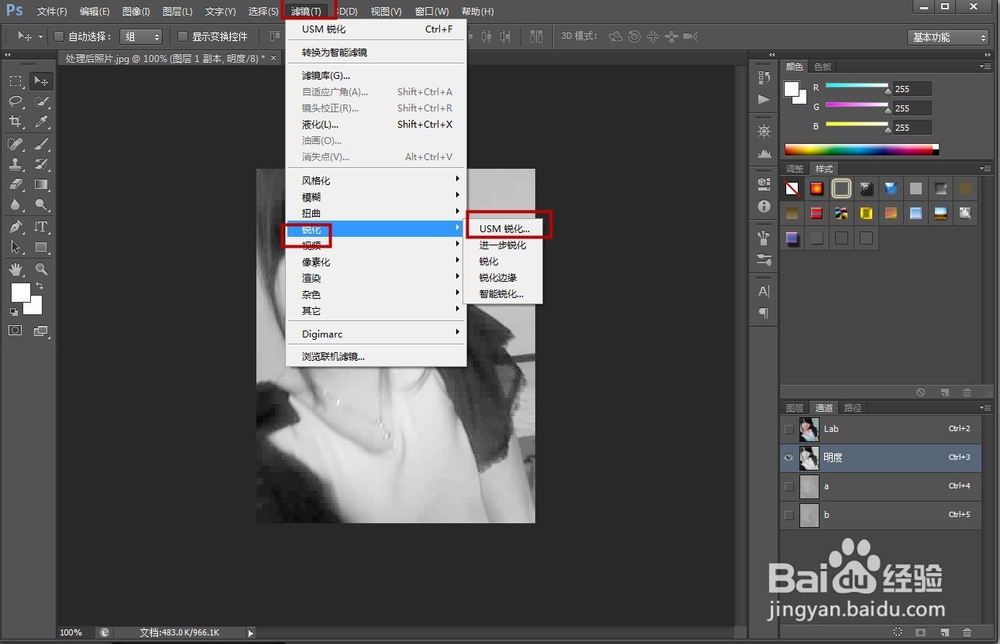
11、填好参数,我这里是数量100%半径1.2像素 点击确定
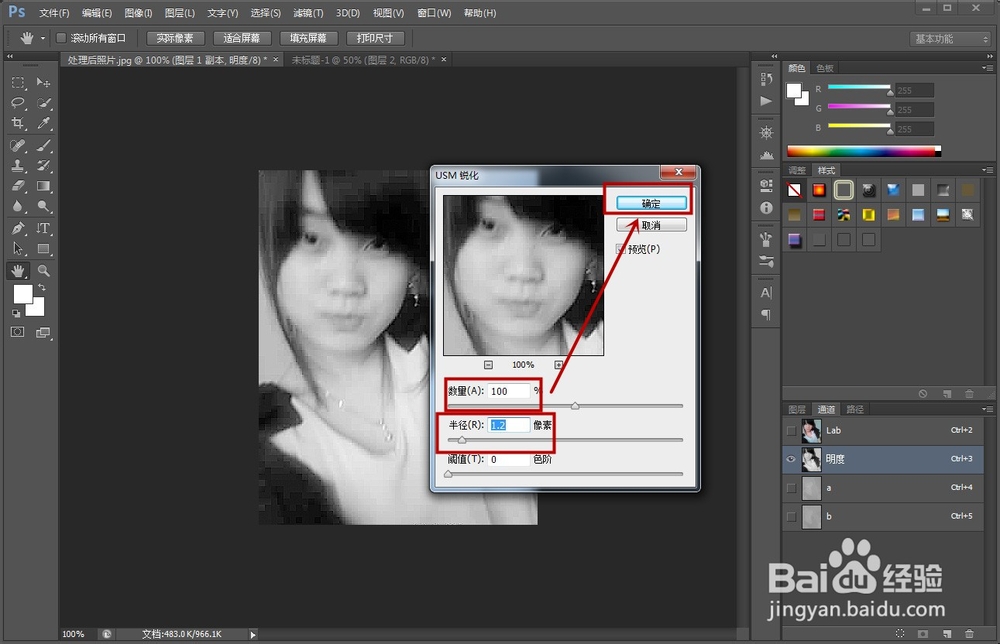
12、返回图层菜单--选择柔光
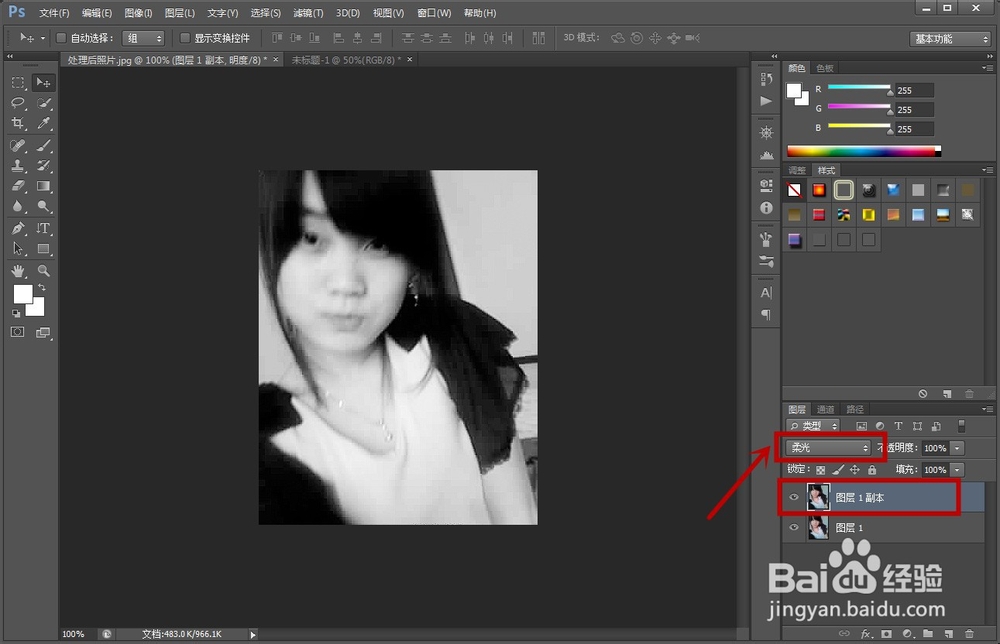
13、复制图层,填充选择75%
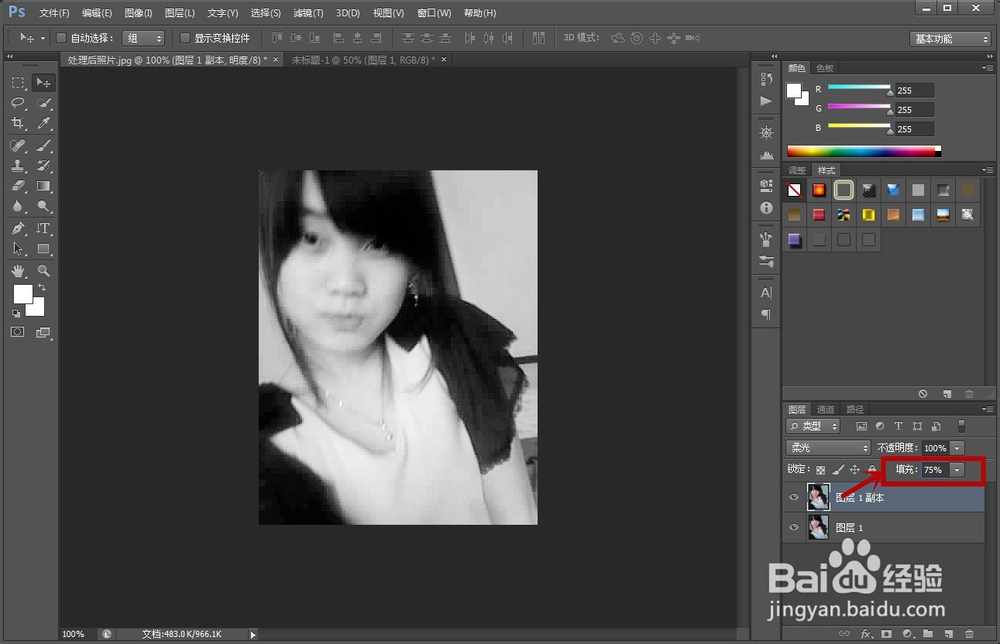
14、这时候基本完成,右键选择合并图层就可以
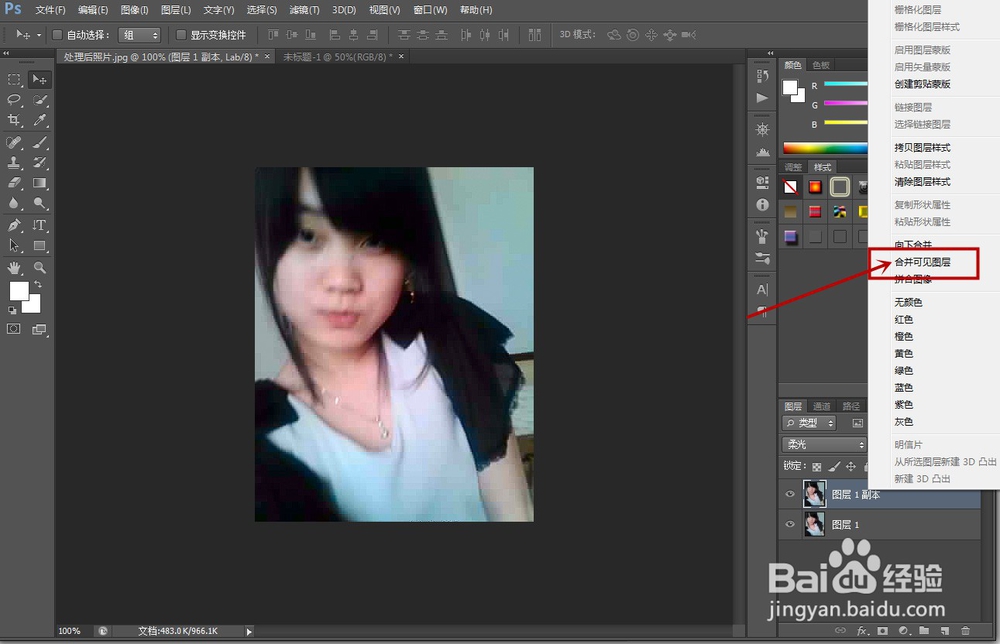
15、这时候记得要在菜单上菜单-图像--模式--选择回来RGB颜色 这样子才能保存为jpg格式的图片,然后保存图片即可,全部步骤已经完成。可以对比看出,照片轮廓比之前是清晰了。
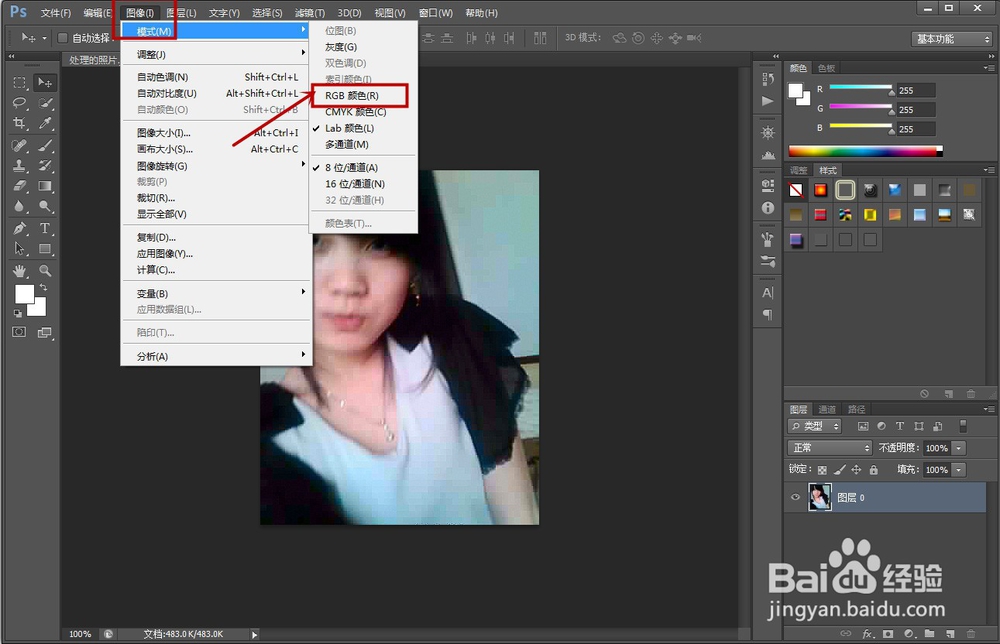
16、对比两张图片
